Aceleración de hardware ¿qué es y cómo aumentar la productividad de la PC con su ayuda?

- 3706
- 390
- Soledad Adorno
Lo más probable es que haya visto la opción de "aceleración de hardware" cuando se usa varias aplicaciones y dispositivos. Tal vez incluso necesitara encenderlo o deshabilitarlo para aumentar el rendimiento o evitar errores en una de sus aplicaciones favoritas, pero es posible que no haya sabido por qué. En este artículo le diremos todo lo que necesita saber sobre la aceleración de hardware y sobre si sus aplicaciones pueden usarlo.

¿Qué es la aceleración del hardware?
La aceleración de hardware es el término utilizado para describir tareas cargadas para otros dispositivos. Por defecto, en la mayoría de las computadoras y aplicaciones, el procesador central prevalece en las cargas de trabajo, en primer lugar, antes de otro hardware. Esto es bastante normal, especialmente si tienes un procesador poderoso. De lo contrario, puede ser útil usar otros componentes de su sistema. Entonces la función se activa. Aquí hay algunos ejemplos populares de uso:
- Uso de AU puede usar tarjetas de sonido para proporcionar grabación de alta calidad y sonido;
- Los mapas gráficos se pueden usar utilizando la aceleración de gráficos de hardware para garantizar una visualización más rápida y de alta calidad de multimedia.
¿Qué es la aceleración de hardware en el navegador?? En una palabra, esta es la capacidad de un programa para ver las páginas de Internet para mostrar su contenido de la manera más rápida y eficiente posible. Aunque la aceleración de hardware se puede definir como casi cualquier tarea que esté descargada de que la CPU no lo sea, los procesadores gráficos y las tarjetas de sonido, como regla, son los ejemplos más populares utilizados en su software. Solo su procesador es técnicamente capaz de todo lo que estos dispositivos pueden hacer, especialmente si cuenta con gráficos integrados (como muchos lo hacen en estos días), pero, por regla general, la mejor opción es usar equipos especializados.
Usando la potencia de un diseño gráfico para mostrar un contenido web que cambia dinámicamente, t. mi. La aceleración de hardware de SO es, sin duda, uno de los productos nuevos más interesantes que apareció en Firefox 4 e Internet Explorer 9. Según los desarrolladores de estos navegadores, el uso del procesador gráfico logrará un rendimiento sin precedentes, una operación rápida y suave de las aplicaciones de Internet utilizando tecnologías modernas. Al mismo tiempo, esto ayudará a reducir la carga en el procesador, que es menos capaz de hacer los cálculos asociados con el procesamiento de gráficos. Esto afectará directamente el trabajo de todo el sistema, y en el caso de las computadoras portátiles, también durante la duración del trabajo sin suministro de energía. Microsoft agrega una mejora en la calidad del texto y las imágenes que se muestran en la pantalla y al imprimir en la página. Un problema separado es el uso de un diseño gráfico para hacer gráficos 3D utilizando API WebGL.
El uso de procesadores gráficos en los navegadores no siempre es posible, en todas partes y en cada computadora. Las principales restricciones están relacionadas con el sistema operativo: en este momento, las versiones beta de ambos navegadores son compatibles solo por Windows Vista, 7 y 10. En el caso de Internet Explorer 9, no cambiará ni siquiera en la versión final, pero Mozilla promete implementar las soluciones hechas en otras plataformas. El único sistema perdido por ambos fabricantes es Windows XP.
Por qué puede ser necesario desconectarlo
Estos son los casos en que probablemente debe deshabilitar la aceleración de hardware:
- Si su procesador es realmente poderoso, y otros componentes del sistema no se distinguen por el rendimiento, la aceleración en realidad puede ser ineficaz en comparación con permitir que el poder se ocupe de los recursos de la PC. Además, si sus componentes están sujetos a sobrecalentamiento o dañados de alguna manera, el uso intensivo de la aceleración de hardware puede causar problemas que no experimentaría sin él;
- El software diseñado para usar hardware no funciona muy bien o no puede funcionar tan estable como cuando se usa solo un procesador.
Cuando necesita ser usado
Por supuesto, la aceleración del hardware no es tan mala. Al trabajar a propósito, en realidad es muy efectivo. Aquí hay algunos casos en los que debe incluir la aceleración de hardware en sus aplicaciones:
- RDDA tiene un procesador gráfico potente y estable, la inclusión de la aceleración de hardware le permitirá usarlo completamente en todas las aplicaciones compatibles, y no solo en los juegos. En Chrome, la aceleración del hardware del procesador gráfico generalmente proporciona una visualización y el consumo mucho más suaves de multimedia.
- En programas de edición de video/renderizado, como Sony Vegas (o programas de transmisión como OBS), la inclusión de la aceleración de hardware le permite usar equipos especializados ubicados en dispositivos compatibles, generalmente en un procesador gráfico o CPU. (Por ejemplo, Intel QuickSync es una adición a sus procesadores modernos diseñados para la representación rápida y la codificación de video).
Cómo verificar si la aceleración de hardware está activada
En el escritorio con el botón derecho - Resolución de la pantalla - Parámetros adicionales - Diagnóstico - Cambiar los parámetros. Si el botón está inactivo - Aceleración de hardware de inclusive.
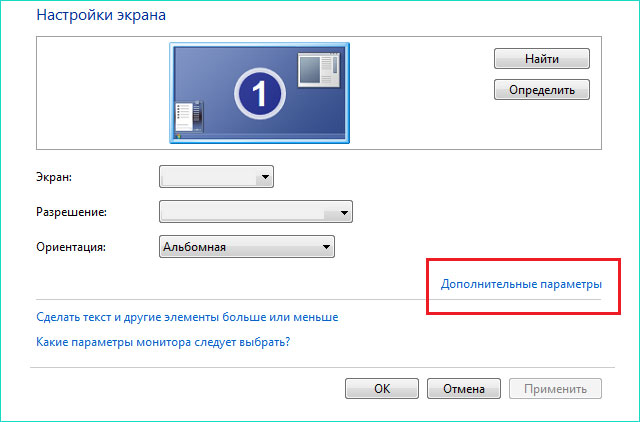
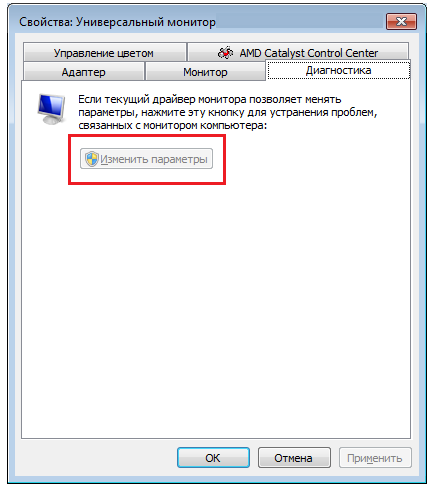
Para Windows 10, use la aceleración de hardware: Win+R - DXDIAG - Pantalla - Aceleración DirectDraw, Aceleración Direct3D, AGP Textura Aceleración - Los 3 parámetros deben estar en el estado. De lo contrario, la aceleración de hardware está desconectada.
Procedimiento de activación para la aceleración de hardware
Cómo habilitar la aceleración de hardware en Windows 7? Por alguna razón, es posible que deba activar la aceleración de hardware, por ejemplo, para iniciar el emulador de Android en Visual Studio. Simplemente ingrese su computadora BIOS (Configuración - Actualización y seguridad - Recuperación). En la sección "Lanzamiento expandido", haga clic en ahora, y su computadora se reiniciará. También funciona en Windows 10.
Después del reinicio, haga clic en "Eliminación de problemas" - "Parámetros adicionales" - "Configuración construida por UEFI" - "Reiniciar".
Será presentado por la interfaz de usuario del BIOS, vaya a la sección "Configuración". Simplemente verifique que la tecnología de virtualización, por ejemplo, se incluya el acelerador de la tecnología virtual Intel o la tecnología virtual "AMD-V". Luego vaya a la sección final "Salir" y haga clic en "Salir y guardar cambios". Ahora tienes aceleración de hardware.
Aceleración de hardware en Chrome. ¿Qué da y cómo encenderlo??
Google Chrome permite el uso de un mapa gráfico para representar y escalar gráficos en sitios web. Esto acelera el trabajo del navegador y descarga el procesador. Descubra cómo usar esta oportunidad!
Las ventajas de encender la aceleración de hardware se sentirán, en particular, los usuarios con computadoras más débiles o el uso simultáneo de varias docenas de pestañas. Para habilitar esta función, ingrese el comando "Acerca de: FLGS" en la barra de direcciones.
El primer paso es incluir la opción de diseño acelerado utilizando el procesador gráfico (lista de renderizado de software de anulación). Directamente debajo, otro, el procesador 2D acelera utilizando el procesador gráfico (lienzo 2D acelerado), que también debe activarse. Los usuarios de Chrome 11 no podrán usar la primera opción: en esta versión del navegador se enciende de forma predeterminada.
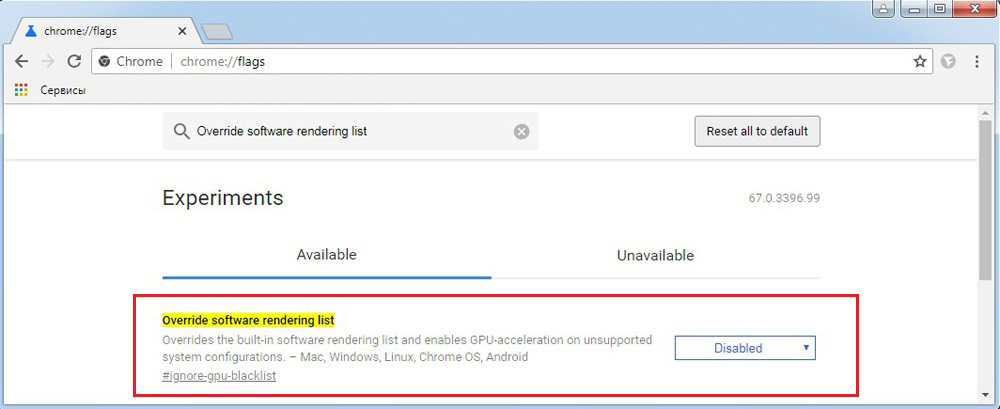
Hay otra función un poco más baja: la representación original de los sitios web. También debe activarse. El último paso es reiniciar el navegador.
Cómo deshabilitar la aceleración de hardware
Esta función se refiere principalmente al uso de componentes de PC para realizar una acción específica (generalmente realizada por el software) lo antes posible. Esto está diseñado para hacer que los gráficos en la computadora sean más suaves y rápidos, descargando funciones de representación gráfica en la tarjeta de video de la computadora en lugar de software y su procesador central (CPU). La idea de aceleración de hardware radica en acelerar los procesos de procesamiento de videos, proporcionando un mejor rendimiento.
En la primera etapa para representar el contenido de la página, se utilizan bibliotecas direct2D y DirectWrite, lo que logra más bordes suaves del texto y los gráficos vectoriales. También mejoró la productividad de la representación de elementos de página ordinarios, como imágenes, límites y bloques de fondo. Además, si se construye un video en la página utilizando un Codec H.264, también puede procesar una tarjeta de video. En esta etapa, la aceleración funciona tanto en Internet Explorer 9 como en Firefox 4.
En esta etapa, el navegador Microsoft utiliza un nuevo mecanismo de decodificación para archivos gráficos comprimidos, que también admite el formato TIFF y creó Microsoft JPEG XR. Este último debe ser un sucesor de formato JPEG, proporcionando la mejor relación de "imagen en un archivo". Un algoritmo más complejo requiere una mayor potencia informática, por lo que el uso de GPU para este propósito es una solución ideal.
La preparación de la página o la combinación de sus elementos se realiza utilizando direct3d bibliotek. Las imágenes de componentes (creadas en la etapa anterior) se conservan en la memoria de la tarjeta gráfica, por lo que se pueden recopilar rápidamente en un solo todo. Hasta ahora solo en Internet Explorer, en el futuro también en Firefox 4.
La creación de la imagen resultante, es decir, todo el escritorio con la ventana del navegador y su contenido, se realiza utilizando el componente del sistema Windows Vista y el administrador de ventanas de 7 desktop (DWM). Debido al hecho de que usa bibliotecas DirectX, puede usar directamente la memoria de imagen existente, que representa el contenido de la página y la integra en el escritorio sin la necesidad de cargar RAM (lo que sucede si el navegador no usa bibliotecas gráficas).
Internet Explorer 9 también tiene un nuevo mecanismo de procesamiento de páginas: XPS. Esto no solo le permite usar rápidamente todas las capas y crear una imagen de ellas, sino que también aumenta su calidad. Por ejemplo, todos los tipos de diagramas se verán mejor.
Cómo deshabilitar la aceleración de hardware en Windows 7? A pesar del hecho de que Windows inicialmente no usa esta oportunidad, es bastante fácil apagarla por sí sola. La desactivación de la aceleración de hardware conducirá al lanzamiento del software en el formato de representación: los programas se muestran todos los gráficos y el trabajo en la representación gráfica se transmitirá a GPU.
Cómo deshabilitar la aceleración de hardware en Yandex.Navegador? Debe ingresar a la configuración, bajar a la parte inferior de la página, activar los parámetros adicionales. Luego busque la sección del sistema y retire el cuadro con "Use la aceleración de hardware, si es posible". Después de recargar el navegador, los cambios entrarán en vigor.
Para apagar la aceleración de hardware en Chrome, use las instrucciones para el navegador Yandex: tienen configuraciones idénticas. Si después de reiniciar el navegador, los problemas no desaparecerán, intente lo siguiente:
- En la barra de direcciones, ingrese "Chrome: // Flags" y haga clic en Enter;
- En la lista de configuraciones, desconecte "Aceleración de hardware para la decodificación de video" y reinicie el programa.
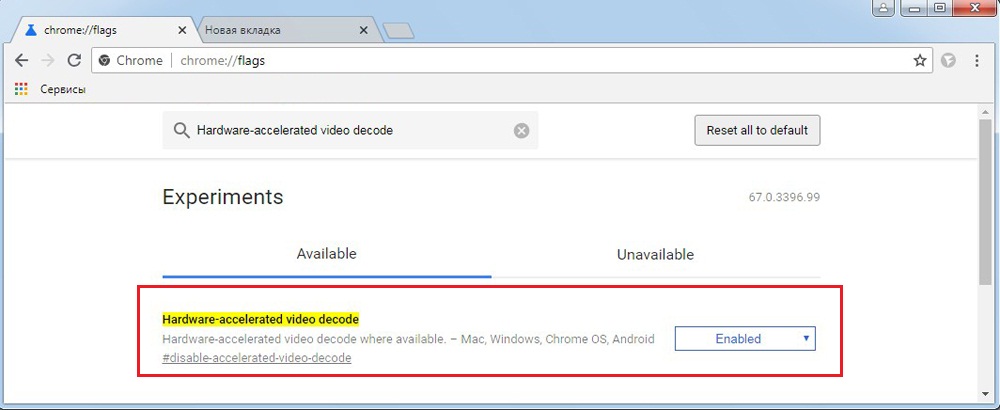
Después de reiniciar, los problemas con la aceleración desaparecerán. Para apagar la función en la ópera, también debe ingresar a la configuración, seleccionar parámetros adicionales y en el sistema de sección Eliminar la flota c "Use la aceleración de hardware".
Para desconectar la aceleración del reproductor flash, abra cualquier aplicación flash, haga clic en él con el botón derecho del mouse y elimine la bandera de la función deseada. Recargar el navegador.
Cómo deshabilitar la aceleración de hardware en Firefox
Luego explicaremos cómo deshabilitar la aceleración de hardware en el navegador Mozilla Firefox. Esto puede ser efectivo, por ejemplo, si tiene problemas con un controlador gráfico, lo que hace que el navegador funcione inestable o lentamente, y los elementos de las páginas que visita se muestran incorrectamente.
La aceleración de hardware no es compatible con todos los controladores; en algunos casos, puede haber problemas con la carga de elementos en la página. Por lo tanto, si encuentra que al usar el navegador, las páginas se cargan lentamente y surgen problemas con el lanzamiento de páginas individuales, apague la aceleración de hardware. Esto debería resolver todos los problemas.
- Después de la apertura del navegador Mozilla Firefox, haga clic en el icono de tres rayas horizontales y seleccione "Configuración".
- Luego vaya a la pestaña "adicional" y en el campo "General", elimine la bandera "Use la configuración de rendimiento recomendada" si está disponible.
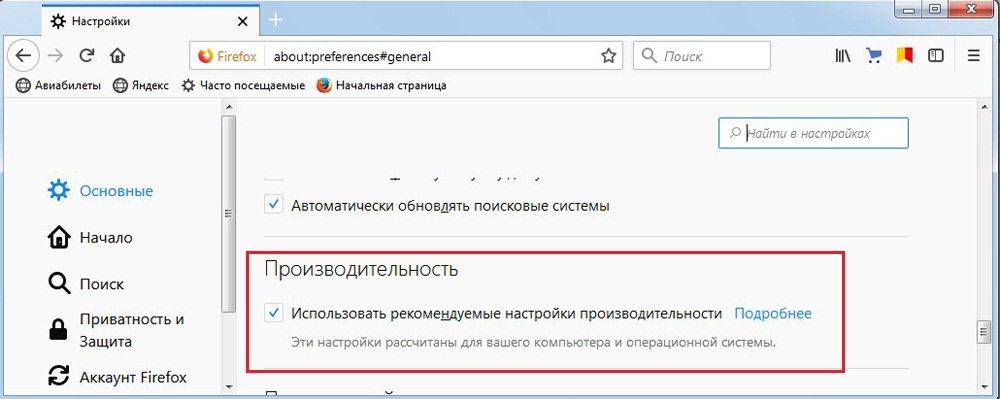
- Haga clic en "Cerrar" y reinicie el navegador.
Si el problema se resuelve, esto significa que es el problema de hardware lo que ha llevado al mal funcionamiento del navegador.
- « Extracción de antivirus de Avira manualmente y utilizando un software especial
- Cómo configurar y usar el emulador Memu de Android »

